

|
|
|
|
|
1、确认你的电脑有安装adobe flash player插件且设置正确,首先右键单击此电脑选项下拉菜单的属性选项。 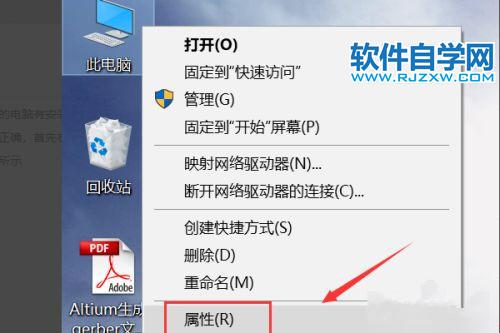 2、进入电脑属性界面,点击控制面板主页。 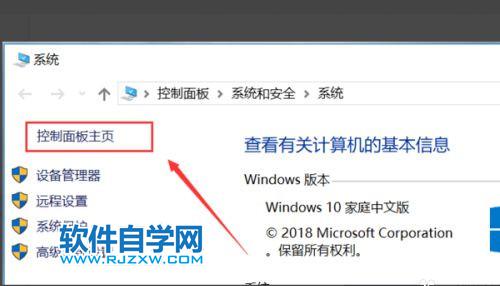 3、进入控制面板主页,选择类别菜单下的小图标选项。 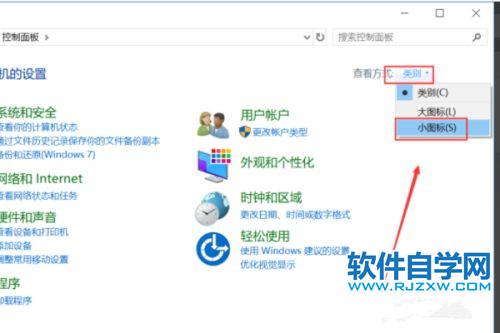 4、我们会进入控制面板列表,点击flash player进入。 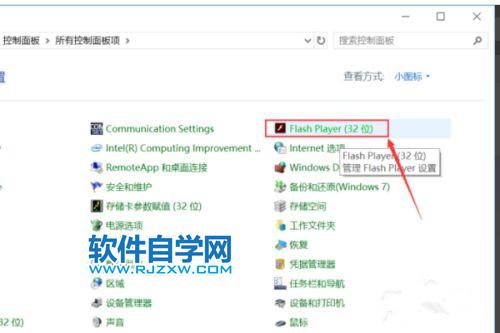 5、在播放和存储选项卡,都选择为允许。 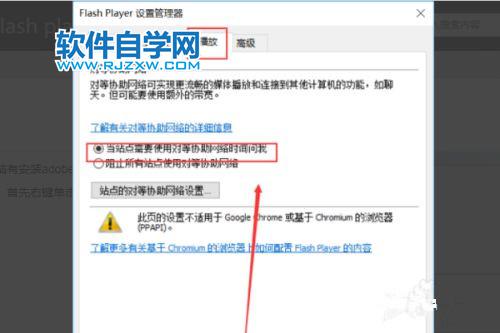 6、我们回到浏览器,点击右上角的三个点菜单下的设置选项。  7、在设置界面,点击下方查看高级设置。 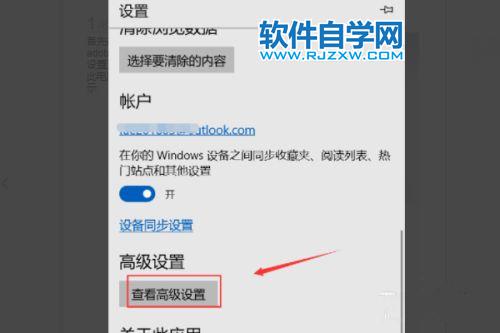 8、在高级设置界面,将使用adobe flash player下方的开关打开即可正常使用adobe flash player。 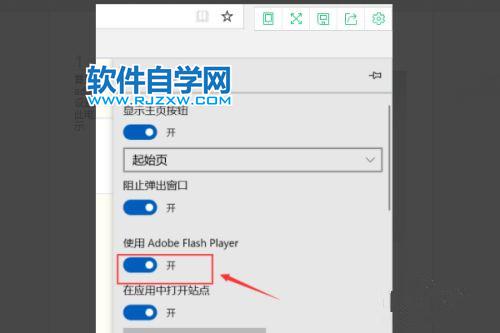 |
|
|